A Steam Disk írási hiba egyszerű javítása Windows 10 rendszeren
Steam Disk Write Disk Error hibát észlel Windows 10 rendszeren a játék frissítése vagy letöltése közben? Íme néhány gyorsjavítás, amellyel megszabadulhat a hibaüzenettől.
Az NBC Sports Channel egy amerikai televíziós csatorna, amely a National Broadcasting Company-hoz (NBC) tartozó NBC Sports Group Division tulajdonában van.
Tökéletes úti cél számodra, ha sportrajongó vagy. Élő sporteseményeket közvetít a világ minden tájáról. Mindenféle sport, például futball, jégkorong, rögbi, motorsport és még sok más.
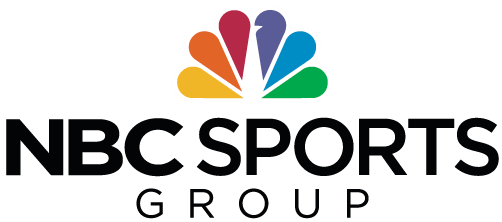
A csatorna egy hivatalos weboldallal is rendelkezik, ahol megtekintheti a jelenlegi és a közelgő sportesemények menetrendjét. A listákat a nézni kívánt sportok szerint is rendezheti.
A feliratkozásról hírleveleket és figyelmeztetéseket is küldenek. Ha van kábeles vagy műholdas kapcsolatod, feliratkozhatsz a csatornára, és éjjel-nappal nézheted. Ha olyan streaming eszközöket használ, mint a Roku, Xbox, Amazon Fire TV és mások, telepítenie és aktiválnia kell a csatornát, mielőtt megnézné.
Tartalom
NBCSports Com aktiválása: Az NBC Sports Channel aktiválása
Ebből a cikkből megtudhatja, hogyan aktiválhatja az NBC Sports csatornát különböző streaming eszközökön.
Lépések az NBC Sports csatorna eléréséhez a Roku Media Playeren
A Roku egy plug-in streaming eszköz, amelyen keresztül az interneten keresztül elérheti a tartalmat különféle platformokon, például a Youtube-on, a Netflixen, az Amazon Prime-on és másokon.
A Roku segítségével több mint ötezer filmhez és sorozathoz férhet hozzá, de a hozzáféréshez fiókkal kell rendelkeznie ezeken a webhelyeken. Az NBC Sports Channel telepítéséhez és aktiválásához kövesse az alábbi lépéseket:
1. lépés: Csatlakoztassa a Roku-t egy HDMI-porton keresztül a televízióhoz, és kapcsolja be. A kezdőképernyőről lépjen a Roku Channel Store-ba, ahol a népszerű és kiemelt alkalmazások listája látható.
2. lépés: A Filmek és TV rész alatti listát végignézheti, vagy egyszerűen a keresősáv segítségével közvetlenül navigálhat az adott listából. Kattintson a Csatorna hozzáadása gombra az alkalmazás telepítéséhez.
3. lépés: Miután az alkalmazás elindult, nyissa meg. Előfordulhat, hogy be kell jelentkeznie, amihez meg kell adnia a TV szolgáltatója által megadott bejelentkező felhasználói hitelesítő adatokat. Másolja ki a képernyőn megjelenő aktiválási kódot.
4. lépés: Látogassa meg az nbcsports.com/activate oldalt más eszközön bármely böngészőn keresztül. Írja be az aktiválási kódot a megadott fülre, és küldje el a Folytatás gombra kattintva.
Ezzel az aktiválási folyamat befejeződött, és élvezheti kedvenc élő sporteseményeit.
Lépések az NBC Sports eléréséhez az Amazon Fire TV-n
Az Amazon Fire TV egy digitális streaming eszköz, amely egyesíti az összes olyan platformot, mint a Netflix, a Hulu, az Amazon Prime és mások, amelyek hiteles tartalmaikat sugározzák. A streamelés folyamatát egyszerűen az összes webhely egy helyen történő összekapcsolásával teszi lehetővé.
Mindössze egy stabil internetkapcsolatra és fiókra van szüksége ezeken a webhelyeken. Akár néhány lépésen belül aktiválhat különböző kábel- vagy műholdas csatornákat is. Kövesse az alábbi lépéseket az NBC sport alkalmazás letöltéséhez és aktiválásához az Amazon Fire TV-n.
1. lépés: Csatlakoztassa az eszközt, és kapcsolja be a televíziót. A kezdőképernyőről nyissa meg az App Store-t. A bal felső sarokban található a keresősáv, ahol beírhatja az alkalmazás nevét, és nyomja meg az Enter billentyűt.
2. lépés: A megjelenő listából válassza ki a megfelelő ikont. Az alkalmazás letöltéséhez nyomja meg a Telepítés gombot az előnézeti oldalon. Várjon néhány percet, amíg teljesen elindul és inicializálódik, mielőtt kinyitja.
3. lépés: Az alkalmazás megnyitásakor a rendszer felkéri, hogy jelentkezzen be a TV-szolgáltatók által biztosított bejelentkezési adatokkal. Jegyezze fel a képernyőn megjelenő aktiválási kódot.
4. lépés: Bármely webböngészőn keresztül keresse fel az nbcsports.com/activate linket mobiltelefonján, számítógépén vagy táblagépén. Kérjük, válassza ki készülékét, írja be az aktiválási kódot a megadott mezőbe, és küldje el a Folytatás gomb megnyomásával.
Az aktiválási folyamat befejeződött, és most már korlátlanul beleharaphat kedvenc sporteseményébe.
Aktiválja az NBC Sports fiókot Xbox-on
Az Xbox egy digitális játékkonzol márka, amely a Microsoft tulajdona. Alapvetően a játékoknak szentelték, de más szolgáltatásokat is nyújt, mint például a streaming, a zenehallgatás és mások.
Kiváló kép- és hangminőséget biztosít. Használhatja a Netflixet, a Hulu-t, az Amazon Prime-ot, a Disney Plus-t és más hasonló webhelyeket az Xboxon keresztül, vagy egyszerűen csak a játék más szintjének megtapasztalásához a nagy képernyőn.
A szolgáltatások eléréséhez és az NBC sportcsatorna aktiválásához Xbox fiókkal kell rendelkeznie a megadott lépések követésével-
Xbox One-hoz
Először telepítenie kell az alkalmazást az aktiválási folyamat megkezdéséhez az alábbi lépésekkel:
1. lépés: Kapcsolja be az eszközt, és a rendszer a kezdőképernyőre irányítja. A menüből válassza ki az Áruházat.
2. lépés: Megjelenik az oldal, ahol vagy a megadott alkalmazáslistákon keresztül keresheti meg az NBC sportcsatorna alkalmazást, vagy közvetlenül fedezheti fel, ha beírja az alkalmazás nevét a keresőmezőbe.
3. lépés: Megjelenik egy előnézeti oldal, amelyen megtekintheti az alkalmazással kapcsolatos információkat és véleményeket, majd nyomja meg a Telepítés gombot a letöltéshez.
Bejelentkezés az NBC Sports fiókjába
Ha végzett a letöltéssel, be kell jelentkeznie NBC-fiókjába az alábbi lépések végrehajtásával:
1. lépés: Nyissa meg az NBC Sports alkalmazást a kezdőképernyőről. Válassza a Tagok bejelentkezés opciót, és használja a TV-szolgáltató által biztosított bejelentkezési adatokat a bejelentkezéshez
2. lépés: Bejelentkezéskor egy aktiválási kód jelenik meg a képernyőn, amelyet megfelelően le kell másolni. Számítógépén, táblagépén vagy mobiltelefonján nyissa meg az nbcsports.com/activate hivatkozást a választott webböngészőn keresztül.
3. lépés: Válassza ki az eszközt. Írja be az aktiválási kódot a megadott fülre, és nyomja meg a Tovább gombot a küldéshez
Miután az aktiválási folyamat az összes lépés helyes végrehajtásával befejeződött, készen áll arra, hogy bármikor megtekinthesse kedvenc sporteseményeit.
Lépések az NBC Sports eléréséhez Sony PlayStation 4-en
A Sony PlayStation4, más néven PS4, a Sony által készített játékkonzol. Jó hangminőséget biztosít, és támogatja a 4K képminőséget nem csak játék, hanem multimédia streaming és zenehallgatás esetén is. Ráadásul közösségi hálózatokhoz is használható. Mindezek a funkciók hozzájárulnak ahhoz, hogy teljes körű szórakoztató központként szolgáljon.
Az NBC Sports PS4-en történő aktiválásához először telepítenie kell az alkalmazást, amelyhez PSN-fiókkal kell bejelentkezni. Kövesse az alábbi lépéseket:
1. lépés: Lépjen a kezdőképernyőre, és a TV és videó részben keresse meg az NBC Sports alkalmazást. Ha már ott van, a Letöltés gomb megnyomásával azonnal letöltheti.
2. lépés: Ha nem találja a TV&Video katalógusban, akkor a PlayStation Store-ban kell telepítenie. Megvizsgálhatja a megadott listákat, hogy megtudja az alkalmazást, vagy közvetlenül kereshet rá a keresősáv segítségével az „NBC Sports Channel App” beírásával.
3. lépés: A megfelelő lehetőségre kattintva arra az oldalra kerül, ahol információkat és véleményeket talál. Az alkalmazás telepítéséhez válassza a letöltés lehetőséget
Az alkalmazás telepítése után aktiválnia kell az alábbi lépések végrehajtásával:
1. lépés: Nyissa meg az NBC sportcsatorna alkalmazást. Előfordulhat, hogy a rendszer felkéri, hogy jelentkezzen be, amit a TV-szolgáltatója által biztosított bejelentkezési adatok megadásával hajthat végre.
2. lépés: Megjelenik egy képernyő az aktiválási kóddal, amelyet megfelelően fel kell jegyeznie. Mobil vagy számítógép használatával keresse fel az nbcsports.com/activate oldalt bármely böngészőn keresztül.
3. lépés: Válassza ki eszközét, írja be az aktiváló kódot a megadott mezőbe, és küldje el a Folytatás gomb megnyomásával. Kövesse a folyamat befejezéséhez szükséges utasításokat.
Mostantól jól szórakozhat élő sportesemények közvetítésében a világ minden tájáról, kiváló minőségű hang- és képminőségben.
Az NBC Sports aktiválásának lépései Androidon
Az NBC Sports alkalmazás Android-eszközökre, például Android-telefonokra, Android TV-re és Android-táblagépekre is letölthető. Ezek az eszközök más platformokról, például a Netflixről, az Amazon Prime-ról vagy másokról származó szórakoztató média megtekintésére is használhatók. Számtalan szolgáltatást nyújtanak, például játékot, böngészést, közösségi hálózatokat stb.
Az NBC Sports alkalmazás letöltése és telepítése Androidra. Kövesse az alábbi lépéseket az NBC Sports telepítéséhez és aktiválásához ezeken az eszközökön.
1. lépés: A kezdőképernyőről vagy a menüből nyissa meg az eszköz Play Áruházát. Keressen az NBC Sports alkalmazásban a képernyő tetején található keresősávból (ha kényelmesebb, hangalapú keresést is használhat)
2. lépés: Válassza ki az alkalmazás ikonját, amely az előnézeti oldalra kerül. A letöltéshez ki kell választania a Telepítés gombot. Néhány perc múlva értesítést kap, amikor a letöltés befejeződött.
3. lépés: A letöltés befejezése után meg kell nyitnia az alkalmazást, ahol a rendszer felkéri a bejelentkezésre. A fiókba a TV-szolgáltatótól kapott bejelentkezési adatok megadásával jelentkezhet be.
4. lépés: Jegyezze fel a képernyőn megjelenő aktiválási kódot. Nyissa meg az nbcsports.com/activate oldalt bármely webböngészőn keresztül más eszközön, például mobiltelefonon, táblagépen vagy számítógépen. Ki kell választania az eszközt, és be kell írnia az aktiválási kódot a hivatalos oldalon található fülön, majd el kell küldenie a Tovább gombra kattintva
Ez az eljárás hozzáférést biztosít az NBC Sports Channelen feltöltött vagy sugárzott összes tartalomhoz.
Útmutató az NBC Sports eléréséhez iPhone, iPad vagy iPod Touch készülékén
Az iPhone, iPad és iPod mind az Apple céghez tartoznak. A használt szoftver az iOS, amely lenyűgöző felületéről, nagyszerű szolgáltatásairól és rugalmas reakcióképességéről ismert.
Az Activateguide szerint csak akkor töltheti le az NBC Sports Channel alkalmazást Apple-eszközére, ha iOS 12.0-s vagy újabb verziója van. Az iOS 5.0-nál újabb verziók esetén letöltheti az alkalmazást, ha korábban letöltötte, és nem frissítette.
A telepítési és aktiválási folyamathoz kövesse az alábbi lépéseket:
1. lépés: Az Apple eszköz kezdőképernyőjéről vagy menüjéből nyissa meg az App Store-t. A felül található keresőmező használatával navigáljon az NBC Sports alkalmazásban. A megjelenő keresési listából válassza ki a megfelelő lehetőséget.
2. lépés: Érintse meg a Get gombot az előnézeti oldalon az alkalmazás telepítéséhez. Töltse ki az Apple ID jelszavát, vagy használja az ujjlenyomatot, ha szükséges. Az alkalmazás elindítása és inicializálása után nyissa meg.
3. lépés: A rendszer felkéri, hogy jelentkezzen be a TV-szolgáltatótól kapott bejelentkezési felhasználói hitelesítő adatok megadásával. Adja meg az adatokat, és másolja ki a bejelentkezéskor megjelenő aktiválási kódot
4. lépés: Most lépjen az nbcsports.com/activate webhelyre bármely más eszközön, például mobilon, lapon vagy számítógépen a Safari vagy bármely más webböngésző használatával. Válassza ki eszközét, írja be az aktiválási kódot a mezőbe, és kattintson a Folytatás gombra a kód elküldéséhez
Kövesse a képernyőn megjelenő utasításokat, és a folyamat végeztével az alkalmazás készen áll, hogy megtekinthesse az Ön által kedvelt sportágak összes eseményét.
Útmutató az NBC Sports eléréséhez Samsung TV-jén
A Samsung Smart TV ennek a generációnak a technológiája, amely lehetővé teszi a különböző streaming platformok gyűjteményének felfedezését az internetkapcsolaton keresztül.
A megadott lépéseket követve letöltheti, aktiválhatja és élvezheti az NBC Sports csatornán sugárzott élő műsorokat:
1. lépés: Először be kell kapcsolnia a televíziót, és meg kell nyitnia rajta a Samsung alkalmazásboltot a kezdőképernyőről. Itt számos kiemelt alkalmazást talál, valamint a letöltött alkalmazások listáját.
2. lépés: Kattintson a Keresés ikonra a képernyő bal felső sarkában, hogy közvetlenül navigáljon az alkalmazásban. Válassza ki az alkalmazás ikonját a megadott listából, és kattintson a letöltésre a telepítéshez.
3. lépés: Az alkalmazás elindítása után nyissa meg, és jelentkezzen be a TV-szolgáltatója által megadott bejelentkezési adatok megadásával. Most keresse meg az aktiválási kódot a képernyőn, és jegyezze fel.
4. lépés: Látogassa meg az nbcsports.com/activate oldalt egy webböngészőn keresztül egy külön eszközön, például mobiltelefonon vagy számítógépen. A link hivatalos oldalán ki kell választania eszközét, és meg kell adnia a kapott aktiválási kódot
5. lépés: Nyomja meg a Folytatás gombot, és kövesse a további utasításokat, ha a folyamat befejeződik. Mostantól korlátlanul élvezheti az általa kedvelt sportágak eseményeit, és korlátlanul fogyaszthatja őket egész nap.
Abban az esetben, ha az alkalmazás leáll, próbálkozzon más módszerrel a probléma elhárításához, amely a következőket tartalmazza:
Következtetés
Az NBC Sports Channel ad otthont a különféle sportágak élő eseményeinek, amelyek menetrendje megtalálható a hivatalos webhelyükön. Bár előfizetéssel kábel- vagy műholdkapcsolaton keresztül egyszerűen megtekinthető, streaming eszközök is használhatók a megtekintésére.
Az alkalmazás telepítéséhez és aktiválásához eltérő lépések szükségesek. Az általános eljárás az alkalmazás áruházból történő telepítésével történik, ami minden eszköznél eltérő > a TV szolgáltatók által megadott bejelentkezési adatok megadásával > az aktiválási kód kimásolásával > az aktiváló oldal hivatalos linkjének meglátogatásával > a kód megadása és elküldése.
Steam Disk Write Disk Error hibát észlel Windows 10 rendszeren a játék frissítése vagy letöltése közben? Íme néhány gyorsjavítás, amellyel megszabadulhat a hibaüzenettől.
Fedezze fel, hogyan távolíthat el alkalmazásokat a Windows 10 rendszerből a Windows Store segítségével. Gyors és egyszerű módszerek a nem kívánt programok eltávolítására.
Fedezze fel, hogyan tekintheti meg vagy törölheti a Microsoft Edge böngészési előzményeit Windows 10 alatt. Hasznos tippek és lépésről-lépésre útmutató!
A Google zökkenőmentessé tette a csoportos megbeszélések lebonyolítását. Tudd meg a Google Meet korlátait és lehetőségeit!
Soha nincs rossz idő a Gmail jelszavának megváltoztatására. Biztonsági okokból mindig jó rutinszerűen megváltoztatni jelszavát. Ráadásul soha
Az online adatvédelem és biztonság megőrzésének egyik alapvető része a böngészési előzmények törlése. Fedezze fel a módszereket böngészőnként.
Ismerje meg, hogyan lehet némítani a Zoom-on, mikor és miért érdemes ezt megtenni, hogy elkerülje a zavaró háttérzajokat.
Használja ki a Command Prompt teljes potenciálját ezzel a több mint 280 (CMD) Windows-parancsot tartalmazó átfogó listával.
Alkalmazhatja a Google Táblázatok feltételes formázását egy másik cella alapján, a Feltételes formázási segédprogrammal, a jelen cikkben ismertetettek szerint.
Kíváncsi vagy, hogyan használhatod a Rendszer-visszaállítás funkciót a Windows 11 rendszeren? Tudd meg, hogyan segíthet ez a hasznos eszköz a problémák megoldásában és a számítógép teljesítményének helyreállításában.







![Feltételes formázás egy másik cella alapján [Google Táblázatok] Feltételes formázás egy másik cella alapján [Google Táblázatok]](https://blog.webtech360.com/resources3/images10/image-235-1009001311315.jpg)
